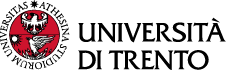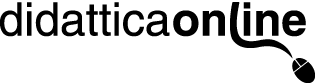Docenti
Accedi a Gestione Corsi (GeCo) dal link https://webapps.unitn.it/gestionecorsi/ o tramite il widget ‘Gestione Corsi online’ che trovi in MyUnitn.
Effettua il login con le credenziali di Ateneo e segui la procedura guidata che ti permetterà di attivare il tuo corso in pochi semplici passi e di scegliere a quali categorie di utenti vuoi concedere l’accesso.
Se desideri copiare il materiale da un anno accademico all’altro, o se desideri una configurazione particolare del corso, scrivi a uff.didatticaonline@unitn.it
Lo staff di Didattica OnLine si occuperà della duplicazione.
Quando attivi il tuo corso su Moodle puoi decidere di mantenere o modificare i filtri di accesso. Di default possono accedere al corso dell’anno accademico in corso tutti gli/le studenti che hanno il corso nel libretto e/o afferiscono al Dipartimento per cui il corso viene erogato.
Se desideri modificare questa impostazione puoi seguire la procedura guidata mentre crei il corso, selezionando il filtro che desideri impostare: verrà inviata la richiesta all’Ufficio Didattica Online, che provvederà a impostare la nuova modalità di accesso. Oppure, se hai già creato il corso e vuoi modificare il filtro di accesso in un secondo momento, puoi inviare la richiesta a uff.didatticaonline@unitn.it
Accedi al tuo corso online, clicca sul cursore ‘Attiva modifica’ in alto a destra, quindi clicca sul comando ‘Aggiungi un’attività o una risorsa’.
Seleziona la voce file o la voce cartella (a seconda di come desideri organizzare il materiale proposto) e segui le indicazioni proposte.
Se hai difficoltà prova a dare un’occhiata alle Linee guida oppure contatta Didattica OnLine.
Se stai utilizzando Moodle puoi usare il Forum Annunci, che viene creato di default in tutti i corsi online e permette al/alla docente di pubblicare messaggi informativi. La notifica dell’aggiunta di un annuncio verrà inviata in automatico da Moodle alla casella di posta degli/delle utenti che sono entrati almeno una volta nel corso online.
Entra nella lista Partecipanti del tuo corso online; cerca e seleziona il nome dell’utente a cui desideri inviare il messaggio; in fondo alla pagina troverai la voce “Con gli utenti selezionati”, nel menu a tendina seleziona “Invia un messaggio”.
Consulta le Linee guida che spiegano come aggiungere manualmente degli/delle utenti in Moodle.
Se non sei titolare dell’attività didattica in Esse3 contatta Didattica OnLine per essere inserito/a nel corso online. Indica: il titolo e il codice del corso, il nome del/della docente titolare.
Ogni anno, a inizio settembre, i/le docenti possono attivare i nuovi corsi.
- I corsi dell’anno accademico precedente rimangono attivi e accessibili (con possibilità di interazione) agli/alle studenti che vi erano già entrati, mentre coloro che non hanno mai effettuato l’accesso devono fare richiesta di iscrizione via mail al/alla docente, che potrà inserirli fra i/le partecipanti (o lo potrà fare l’Ufficio Didattica Online previo inoltro della mail con il permesso concordato).
- I corsi di due anni accademici precedenti rispetto a quello corrente vengono archiviati e sono accessibili in sola lettura (senza possibilità di interazione) sia ai/alle docenti sia agli/alle studenti che vi erano già entrati.
- I corsi più vecchi di cinque anni accademici sono nascosti e accessibili al/alla docente in sola lettura.
Per organizzare un esame informatizzato con quiz su Moodle, ti invitiamo a consultare le pagine:
e a contattare Didattica OnLine preferibilmente 3 settimane prima della data dell’esame in modo da progettare l’intero processo.
Consulta Linee guida e tutorial per realizzare il tuo quiz.
Studenti
Puoi seguire questi passaggi:
- installa il widget “Accesso ai corsi online” dall’area MyUnitn del portale di Ateneo oppure vai alla pagina https://webapps.unitn.it/gestionecorsi/;
- seleziona la voce 'Sei uno studente?’ e autenticati con le credenziali UniTrento;
- per accedere la prima volta a un corso online apri la sezione Corsi online ai quali puoi partecipare e cerca il corso, poi clicca sul titolo ed entra;
- apri la sezione Corsi online ai quali partecipi per accedere ai corsi in cui sei già entrato almeno una volta;
- apri la sezione Corsi online ad accesso pubblico per accedere ai corsi in cui è possibile entrare anche senza effettuare l’autenticazione, in sola lettura; se desideri partecipare attivamente devi comunque effettuare il login.
- una volta trovato il corso, accedi cliccando sul titolo.
In caso di difficoltà puoi scrivere a uff.didatticaonline@unitn.it, specificando titolo, codice e nome del docente titolare del corso che stai cercando.
Se ti viene negato l’accesso a un corso online il/la docente potrebbe avere impostato un filtro di accesso che non prevede il Corso di Studi di cui fai parte, oppure devi regolarizzare il pagamento di alcune tasse universitarie. Ti consigliamo di contattare l’Ufficio Didattica OnLine (uff.didatticaonline@unitn.it) per le dovute verifiche.
I corsi dei precedenti anni accademici vengono messi in archivio secondo questa logica:
- I corsi dell’anno accademico precedente rimangono attivi e accessibili (con possibilità di interazione) agli/alle studenti che vi erano già entrati, mentre coloro che non hanno mai effettuato l’accesso devono fare richiesta di iscrizione via mail al/alla docente, che potrà inserirli fra i/le partecipanti (o lo potrà fare l’Ufficio Didattica Online previo inoltro della mail con il permesso concordato).
- I corsi di due anni accademici precedenti rispetto a quello corrente vengono archiviati e sono accessibili in sola lettura (senza possibilità di interazione) sia ai/alle docenti sia agli/alle studenti che vi erano già entrati.
- I corsi più vecchi di cinque anni accademici sono nascosti e accessibili al/alla docente in sola lettura.
Non riesci ad accedere ai corsi online (https://webapps.unitn.it/gestionecorsi/) perché il tuo ruolo di tutor entra in conflitto con quello di studente.
Scrivi a: uff.didatticaonline@unitn.it per essere abilitato. Indica: il titolo e il codice del corso, il nome del/della docente.
Scrivi a: uff.didatticaonline@unitn.it per essere abilitato.
Download
Scaricare l'app Moodle: è disponibile per tutti i sistemi operativi, mobile e desktop.
Configurazione
Per potere utilizzare le applicazioni occorre inserire il seguente link nella schermata di avvio didatticaonline.unitn.it/dol e poi premere connettiti.
Successivamente fare il login con le credenziali @unitn.it
Se non sei titolare dell’attività didattica in Esse3 contatta Didattica OnLine per essere inserito/a nel corso online. Indica: il titolo e il codice del corso, il nome del/della docente titolare.